Time Machine está ahí para rescatarte si ocurre el desastre. Supongamos que necesita eliminar la unidad de arranque y reinstalar macOS desde cero. En ese caso, las copias de seguridad de Time Machine le permiten conservar todos sus datos y archivos como si nada.

Si es diligente con las copias de seguridad, los archivos de copia de seguridad antiguos pueden acumularse rápidamente en su unidad externa o de red. Hay un par de métodos para eliminar archivos de copia de seguridad antiguos y obtener algo de espacio adicional. Si tiene dificultades para eliminar las copias de seguridad de Time Machine de la Papelera, ¡un simple comando de Terminal es suficiente!
Las siguientes secciones ofrecen una guía rápida sobre cómo utilizar todos los métodos de eliminación de Time Machine.
Eliminar copias de seguridad de Time Machine
Puede eliminar copias de seguridad antiguas a través de Time Machine o Finder. Por supuesto, ambos métodos requieren que se conecte a la unidad externa / de red, y las siguientes explicaciones asumen que está conectado.
Elimine las copias de seguridad antiguas de la máquina usando Descubridor
- Lanzamiento Descubridor y elija la ubicación que incluye sus copias de seguridad de Time Machine.

- Navega al "Backups.backupdb" carpeta para localizar los archivos antiguos. De forma predeterminada, se ordenan del más antiguo al más nuevo.

- Seleccione el que desea eliminar y presione "Comando + trackpad-clic" o usar el toque con dos dedos para acceder a la ventana emergente con más acciones.

- Ahora, haga clic en "Mover a la papelera" para eliminar los archivos.

- Coloca el cursor sobre el Icono de papelera en tus Muelley luego realice una toque con dos dedos o usar "Control + trackpad-clic" para que aparezcan las opciones. Seleccione "Papelera vacía" para eliminar permanentemente las copias de seguridad antiguas para que desaparezcan para siempre. También puede seleccionar "Abierto" para eliminar archivos individuales si desea mantener otros elementos en la papelera.

Eliminando Copias de seguridad de Time Machine dentro de la aplicación
- Haga clic o toque el icono de Time Machine en la barra de menú y busque los archivos de respaldo para encontrar el que desea eliminar.

- Seleccione uno o todos los archivos antiguos en esa copia de seguridad y haga clic en el ícono de ajustes en la barra de menú para revelar la ventana desplegable. Seleccione "Eliminar copia de seguridad de ..." y ya está.

Uso de Terminal para eliminar copias de seguridad de Time Machine
Algunos usuarios pueden experimentar problemas al eliminar las copias de seguridad de la Papelera. Para solucionar este problema, puede usar un comando de Terminal simple.
- Pegar "Comando + espacio" en tu teclado y luego escribe "Ter" sin comillas. imprenta "ingresar" o seleccione "Terminal.app" de los resultados de la búsqueda para iniciar el Terminal.

- Escribe "sudo rm -rf ~ / .Trash / ” sin comillasen la línea de comando y presione "Ingresar" para ejecutarlo.

- La ventana le pedirá que ingrese la contraseña de administrador. Escríbalo y presione "Enter" para confirmar. Si funciona, verá una nueva línea para ingresar comandos.

NOTA: Si la opción de línea de comando anterior falla con "Operación no permitida", debe otorgar al terminal "Acceso completo al disco".

Este comando está diseñado para vaciar la papelera por completo a través del usuario Root; por eso requiere privilegios administrativos.
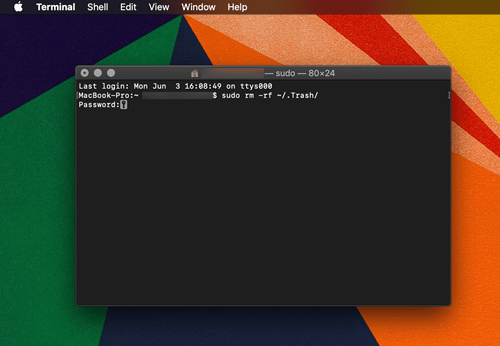
No olvide restablecer la opción "Acceso total al disco" de nuevo a "Desactivado" para la Terminal, asumiendo que desea mantener la configuración de protección original. Vaya a "Seguridad y privacidad" para cambiarlo, como se muestra en la imagen anterior.
Correcciones rápidas de basura para eliminar copias de seguridad de Time Machine
Un reinicio o reinicio suele ser suficiente para recuperar el control sobre la Papelera, que es donde residen sus copias de seguridad "eliminables" que colocó allí. Sin embargo, si este paso falla, también existe una opción para forzar la eliminación de los archivos. Abra la Papelera y seleccione "Vaciar papelera de forma segura", y también puede hacerlo desde el Finder.
Algunos usuarios pueden obtener el mensaje "La operación no se pudo completar porque el elemento está bloqueado". error. En este caso, es mejor cambiar el nombre de los archivos / carpetas con nombres extraños, i. mi. aquellos con símbolos o caracteres especiales. También puede consultar los archivos a través del "Obtener información" opción para ver si alguno está bloqueado.
Instantáneas de Time Machine
Las instantáneas son diferentes a las copias de seguridad. Cuando Time Machine quiere hacer una copia de seguridad pero no puede conectarse a la unidad externa designada, crea instantáneas. Estas son copias de seguridad que se guardan en el disco duro de su Mac hasta que vuelva a conectar la unidad externa / de red.
En la mayor parte, estas copias de seguridad son temporales, y se eliminan automáticamente cuando se conectan a la unidad de respaldo o una vez transcurrido el tiempo asignado. También debe saber que Time Machine no creará una instantánea si reduce la capacidad del disco duro por debajo del 20%.
Eliminar instantáneas de Time Machine
Sea como sea, algunos usuarios todavía informan que las instantáneas de Time Machine ocupan toneladas de gigabytes, por lo que es posible que deba deshacerse de ellas manualmente. Puede eliminar instantáneas a través de los comandos de Terminal. Estos son los pasos.
- Acceda a "Terminal" y ejecute el tmutil listlocalsnapshots / mando. Observe el espacio antes de la barra inclinada. Este comando le proporciona una lista de las instantáneas que se denominan así: com.apple.TimeMachine.2018-12-15-002010.local

- Para deshacerse de una instantánea en particular, debe utilizar el sudo tmutil deletelocalsnapshots comando y agregue la fecha específica. El resultado escrito debería verse así: tmutil deletelocalsnapshots 2018-12-15-002010.

- Aparece un mensaje "Eliminar instantánea local + (fecha)" en la ventana para confirmar la eliminación exitosa. Vale la pena mencionar que debe repetir los pasos para cada instantánea que desee eliminar.

Consejo de experto: Para evitar que se produzcan instantáneas locales, ejecute sudo tmutil disablelocal comando en la Terminal.
En general, eliminar las copias de seguridad de Time Machine es bastante sencillo y no debe dudar en usar los comandos de Terminal. Sin embargo, el método más seguro para eliminar Time Machine Backups es usar la aplicación real. Si por alguna razón, le resulta difícil eliminar las copias de seguridad de Time Machine, existen aplicaciones de terceros que agilizan todo el proceso. Por ejemplo, CleanMyMac X es una herramienta gratuita que elimina las instantáneas de Time Machine sin Terminal.
Preguntas frecuentes
Hemos incluido más respuestas a sus preguntas sobre Time Machine en esta sección.
¿Cómo desactivo las copias de seguridad automáticas?
Si está cansado de tener que limpiar su almacenamiento y deshacerse de datos viejos e inútiles, puede desactivar las copias de seguridad automáticas. Tenemos un tutorial completo sobre el tema aquí, pero es realmente fácil.
Todo lo que necesita hacer es hacer clic en el icono de Apple y hacer clic en Preferencias del sistema. Busque Time Machine y haga doble clic para abrirlo. Luego, puede desmarcar la opción de Copia de seguridad automática en el lado izquierdo.












